Links (Collegamenti)
La funzione “Links” permette creare una pagina della app dove inserire collegamenti a documenti o pagine web esterne, per condividere con gli utenti notizie inerenti la propria azienda/attivita’.
Oltre alla funzione “Links”, se si desidera realizzare un singolo collegamento diretto ad una pagina esterna è possibile utilizzare la funzione “Link”.
NOTA: tutte le pagine collegate alla app tramite link devono necessariamente essere disponibili in modalità sicura (https)
NB: Questa funzione utilizza il tag html IFRAME per visualizzare le pagine web all’interno della app. Alcuni siti web o web hosting potrebbero avere restrizioni che non consentono la visualizzazione attraverso IFRAME. Si raccomanda di consultare per questo il provider o il vostro webmaster. Puoi anche fare una verifica con questo tool online. Altrimenti sarà necessario scegliere l’opzione “External app”, menzionata in seguito, ed il link verrà aperto nel browser web (es: Chrome, Safari, etc…)
NB: Il sito web, inoltre, deve essere realizzato con tecnica “responsive”, ovvero dovrà essere in grado di adattarsi a qualsiasi dimensione dello schermo, comprese ovviamente quelle dei display dei dispositivi mobili. Se il sito web non implementa in maniera efficace le proprietà responsive la visualizzazione del sito nella app potrebbe essere non ottimale o addirittura le pagine del sito potrebbero non essere visibili.
IMPORTANTE! Se si sceglie di collegare documenti WORD o PDF, per una corretta visualizzazione abbiamo realizzato una pagina specifica che deve essere richiamata tramite questo URL:
“https://app.migastone.com/viewer.php?url=”
Basta copiare l’url sopra indicato e aggiungere l’indirizzo del documento che volete collegare per ottenere un visualizzatore di PDF e DOC con il link CONDIVIDI incluso.
Esempio di link completo:
“https://app.migastone.com/viewer.php?url=http://shop.migastone.com/network/img/Documenti/34.pdf”
Con la funzione “Links” si possono creare, ad esempio, pagine come questa:

Per creare i collegamenti, fare clic su  . Apparirà la schermata seguente:
. Apparirà la schermata seguente:
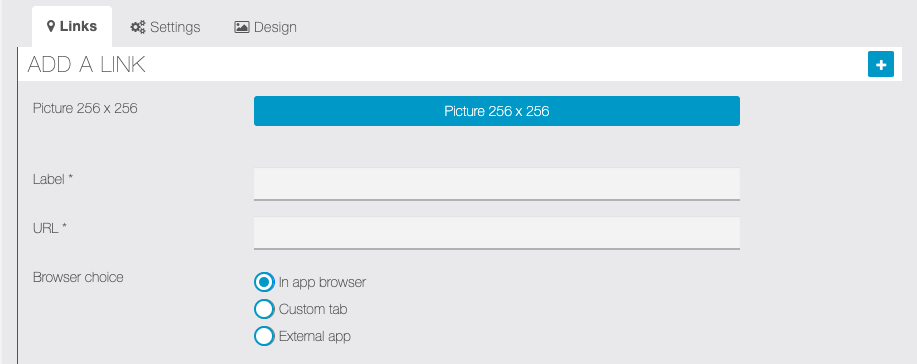
1. Links / Links
Dovrai scegliere per prima cosa un testo (etichetta) da visualizzare nella app, poi inserire la URL della pagina esterna da collegare.
Se stai usando la funzione “LInks” sarà possiblie inserire anche una icona da affiancare all’etichetta.
Inoltre, puoi scegliere fra tre diversi metodi per aprire il link:
- In app browser: il link verrà aperto nella app e potrai scegliere tra diverse opzioni di visualizzazione per Android and iOS
- Custom tab: il link verrà aperto sempre nella app ma tramite una schermata del web browser (es: Chrome, Safari, etc…)
- External app: il link verrà aperto nel browser web (es: Chrome, Safari, etc…)
Fare clic sul pulsante ![]() per salvare le impostazioni.
per salvare le impostazioni.
Per inserire altri link fare click sul pulsante ![]() .
.

Ripetere la stessa procedura per aggiungere altri collegamenti nella pagina.
2. Impostazioni
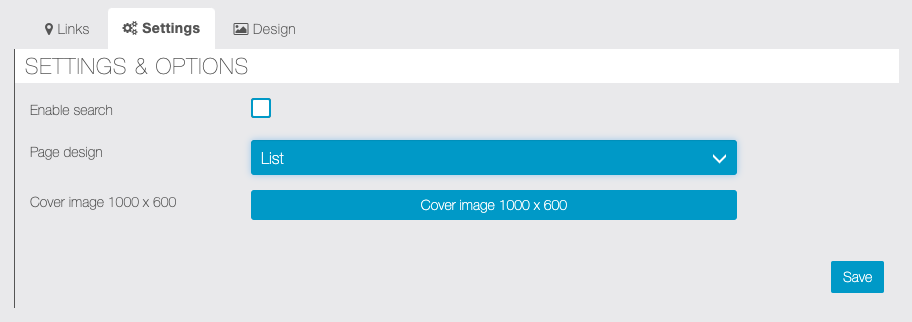
Per rendere la pagina più personale, puoi inserire una foto di copertina. Puoi anche scegliere fra due diversi design della pagina.
Se hai molti link nella pagina, puoi abilitare il campo di ricerca.
4. Design
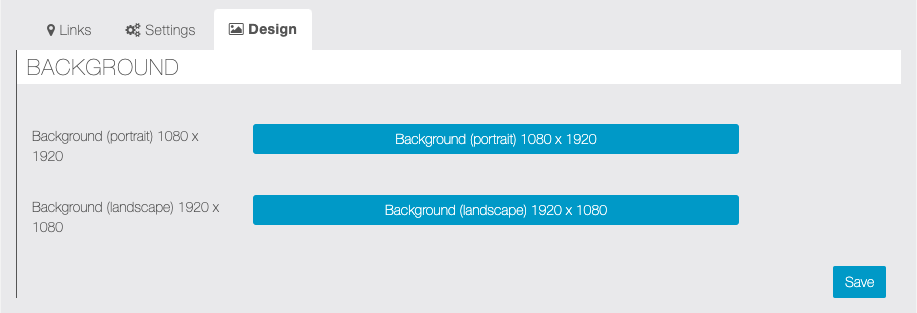
Puoi personalizzare lo sfondo della pagina Links. Quando hai terminato, fai clic sul pulsante ![]() per salvare l’impostazione.
per salvare l’impostazione.
